TUTORIAL PHOTOSHOP : MEMBUAT GAMBAR TERLIHAT TIMBUL
Langsung saja tutorial ini saya mulai

1. Buka gambar yang akan dibuat menjadi timbul
- Spoiler:
Gambarnya sesuka anda, ini hanya contoh

Berhubung saya penggemar beratnya Kakashi

, sebagai contoh saya pakai gambar Kakashi
2. Tambah File Baru yang berukuran lebih besar dari gambar yang akan dijadikan timbul
- Spoiler:
karena ukuran File Kakashi diatas 639x650, jadi ukuran filenya saya buat 660x660
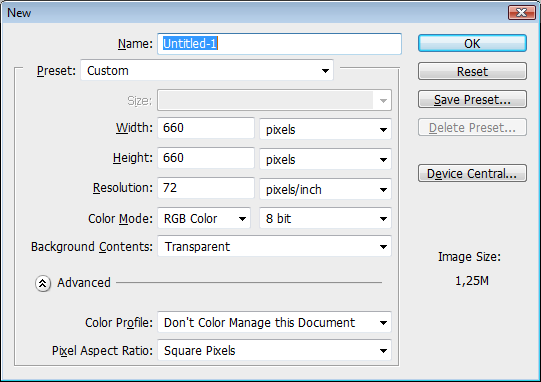
3. Set Color menjadi Hitam atau tekan tombol "D" pada keyboard
- Spoiler:
4. Tekan tombol Alt+Backspace untuk memblok background
5. Gunakan Rectangle Tool Untuk membuat Gambar kotak, gunakan warna putih
- Spoiler:
6. Klik 2kali pada Shape 1
- Spoiler:
7. Atur Blending seperti pada gambar
- Spoiler:
8. Buat lagi gambar kotak dengan Rectangle Tool yang lebih kecil dari kotak sebelumnya, dengan warna putih
9. Atur Blending shape 2 sesuai gambar berikut
- Spoiler:
10. Hasil backgroundnya seperti ini
- Spoiler:
11. Seleksi Gambar Kakashi tadi menggunakan Quick Selection Tool
- Spoiler:
12 Copy gambar kakashi yang sudah diseleksi ke gambar background
- Spoiler:
13. Klik Add Layer Mask yang ada di kanan bawah
- Spoiler:
14. Pada layer mask, gunakan Brush Tool dengan warna Hitam (tekan tombol D di keyboard), brush pada bagian yang diwarnai merah:
- Spoiler:
15. Finish!!! agar hasil lebih bagus, tambahi hiasan-hiasan di sekitarnya
Contoh hasil punyaku:
- Spoiler:
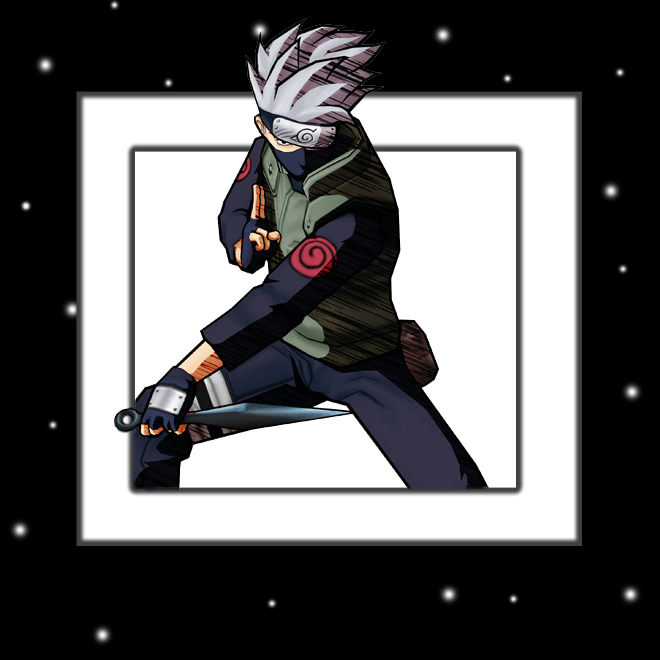
jelek kan!!!
Cukup ini dulu tutorial dari saya, nanti bila ada tips baru saya pasti kasih tau

Mohon komen dan caci makinya
Terimakasih

